Android Studio 使用第三方库的方法
使用IDE版本:win10 64位下的android studio 2.3.1
当使用android studio进行安卓开发时,常常遇到使用第三方库的情况,直接通过import导入时会遇到IDE提示 ” Cannot resolve symble xxxx ” (如图所示)的信息这时就要进行库的依赖设置,也就是Dependencies。
添加库依赖:
首先点击File菜单,选择Project structure项
然后左侧选择modules下的app,右侧上面选中dependencies标签
点击最右侧的绿色+按钮,输入想添加的库的名字进行搜索
有结果之后选中目标,在最下面点击OK,之后项目的build.gradle(Module:app)文件中会自动添加依赖,如图所示。
有时候搜索时无法找到想要的库,那么可以直接在build:gradle文件里编辑添加。
在dependencies下添加 compile ‘xxxx:版本号’ 其中xxxx表示库名。
添加完成后点击IDE上面工具栏的同步按钮。

这样import就不会有问题了
添加本地Jar包:
- 首先创建module
点击File->New Module
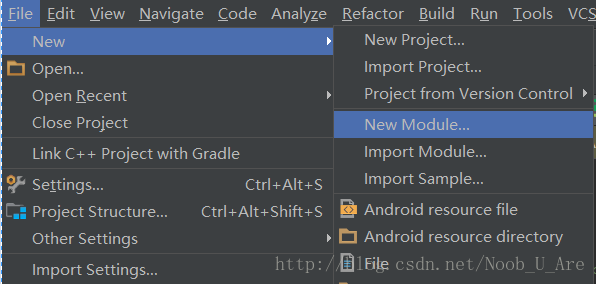
选择import .JAR package
在出现的页面中点击 File Name后面的按钮 在接下来的窗口中定位本地Jar包位置
选中jar文件之后点OK然后finish。至此module创建完成。
- 添加module
进入Project structure的app下的dependencies页面(之前创建的module会出现在左侧app之下),点击右侧绿色+按钮,选择Module Denpendency
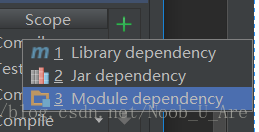
找到刚才创建的Module,选中之后编译即完成。
本文完~
注:笔者为初学者,水平有限,若有错误请网友指正









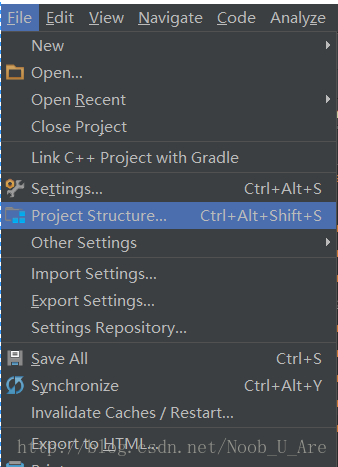
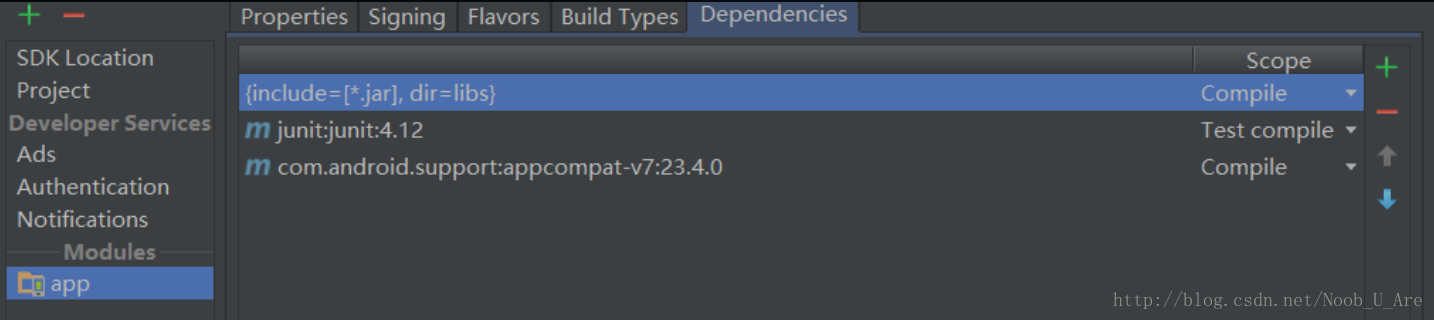
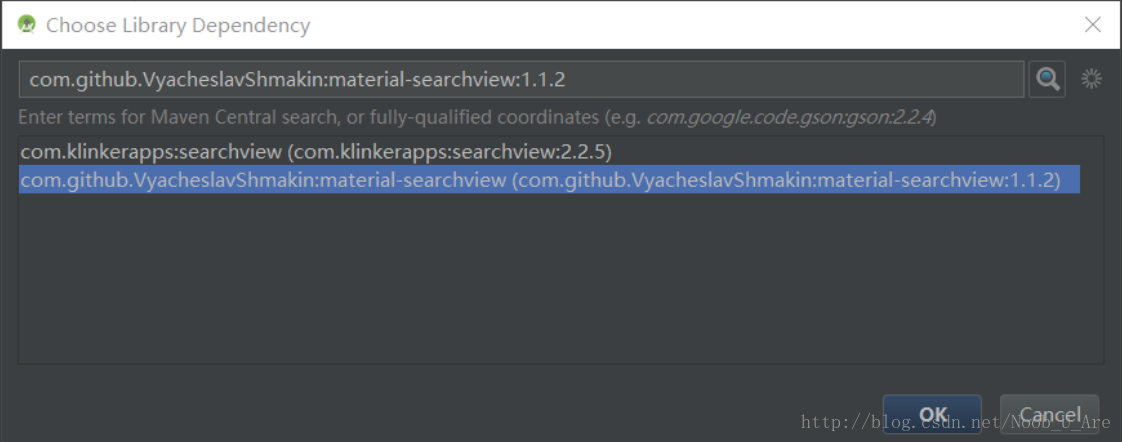
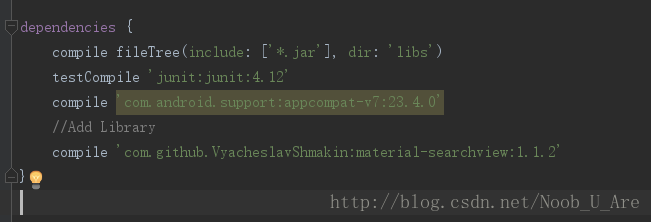
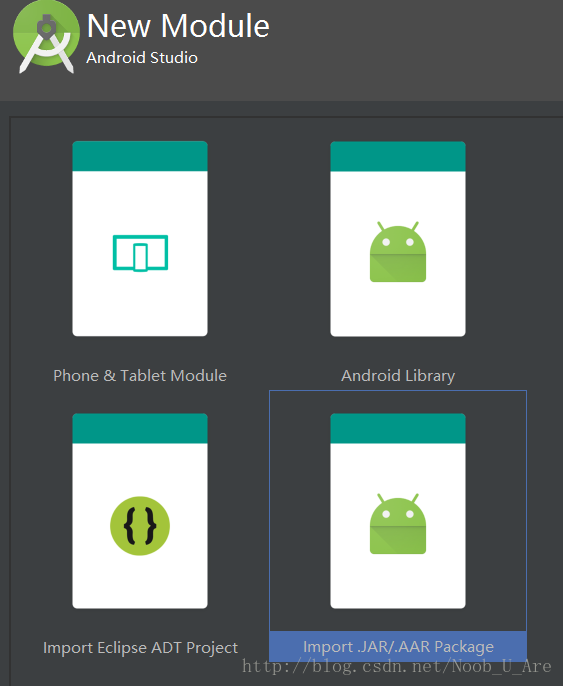

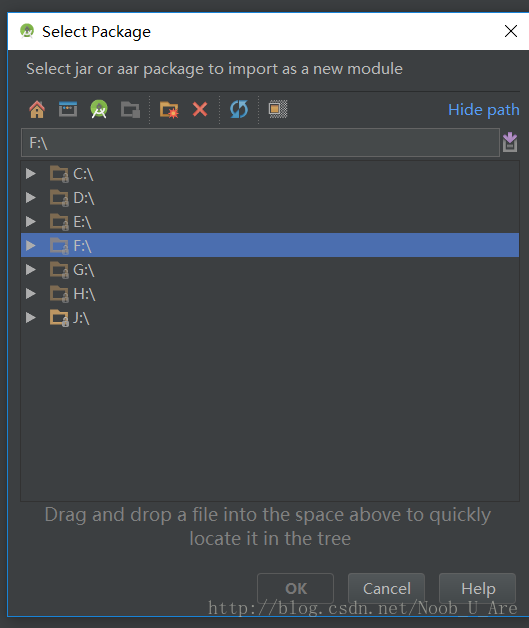













 3004
3004











 被折叠的 条评论
为什么被折叠?
被折叠的 条评论
为什么被折叠?








